TTEP.CN > 故障 >
设置IE11兼容模式的方法 win8怎么设置IE11兼容模式图解
设置IE11兼容模式的方法 win8怎么设置IE11兼容模式图解 随着Win8系统的发布,一部分都升级到Win8系统了。而Win8系统自带的IE浏览器也将它升级到IE11了。不过有用户在使用IE11浏览器的时候,发现我们在IE8/IE9浏览器中比较实用的兼容模式按钮给隐藏了,导致浏览某些网页,出现界面混乱,而又找不到兼容模式设置按键。那么IE11兼容模式怎么设置?现在小编就和大家说一下设置IE11兼容模式的方法。
方法如下:
方法一:菜单设置
1、进入你要设置兼容性模式的网站,然后点击菜单栏的工具--兼容性设置!如下图所示!
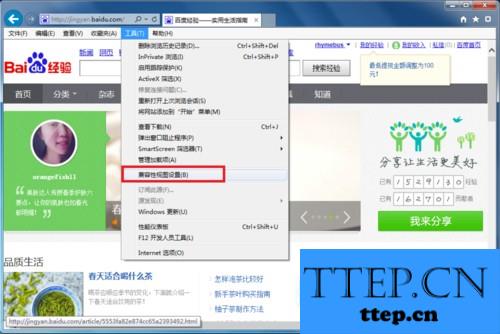
2、点击兼容性视图设置页面的添加按钮!如下图所示!
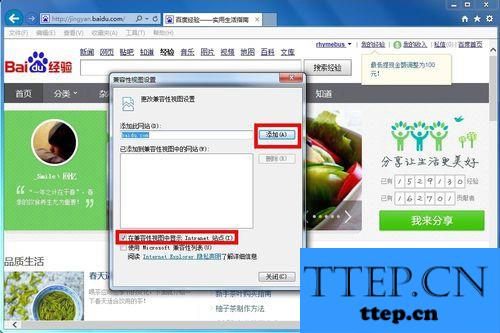
3、添加成功,在兼容性视图页面可以看到网站网址,如下图所示,说明已经设置成功!
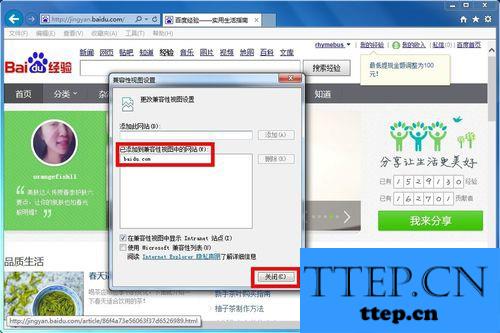
方法二:开发者设置
1、同样进入需要兼容性模式的网站,点击菜单栏位工具--F12开发者人员工具!如下图所示
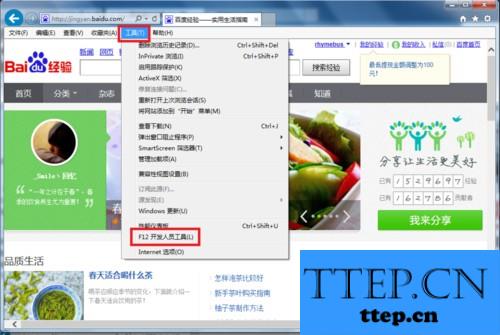
2、在开发者选项左下侧菜单栏位,点击向下的箭头,直至底部!
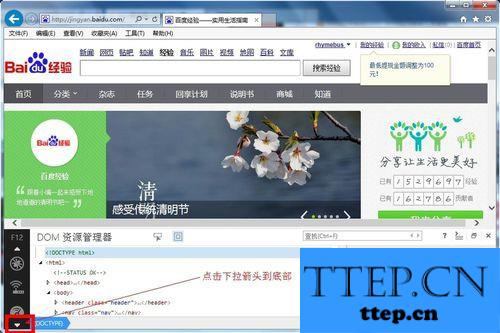
3、选择最后一个仿真图标,如下图所示!
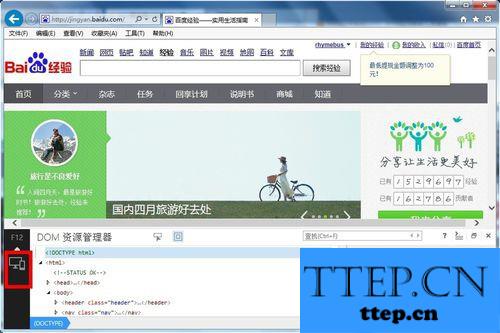
4、在仿真页面,点击用户代理字符串,选择IE6、7、8任意一个即可!
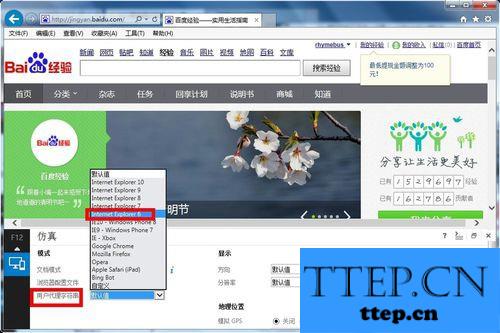
设置IE11兼容模式的方法就给大家详细介绍到这里了;如你还不知道怎么设置IE11兼容模式的,不妨试一下上述的方法吧!希望在这里能够帮助到你们。
方法如下:
方法一:菜单设置
1、进入你要设置兼容性模式的网站,然后点击菜单栏的工具--兼容性设置!如下图所示!
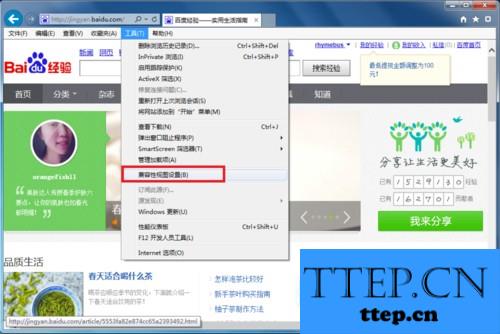
2、点击兼容性视图设置页面的添加按钮!如下图所示!
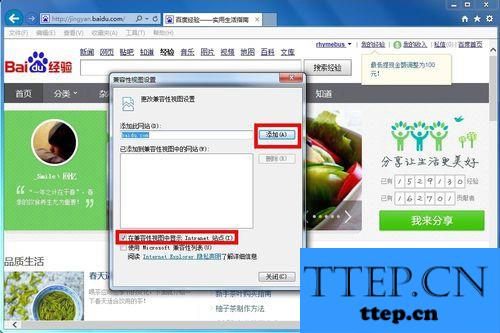
3、添加成功,在兼容性视图页面可以看到网站网址,如下图所示,说明已经设置成功!
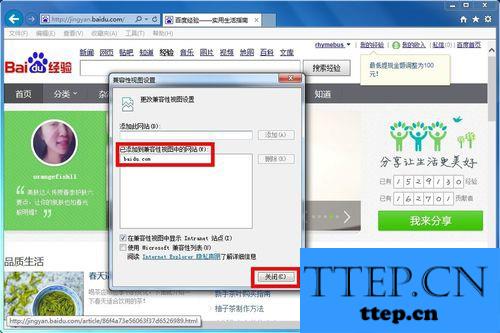
方法二:开发者设置
1、同样进入需要兼容性模式的网站,点击菜单栏位工具--F12开发者人员工具!如下图所示
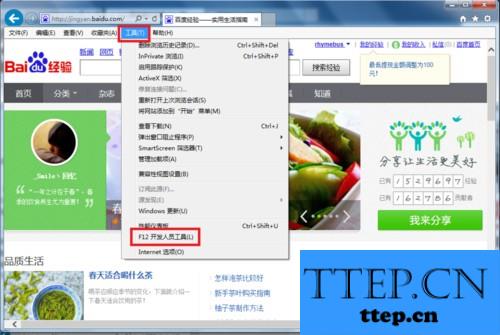
2、在开发者选项左下侧菜单栏位,点击向下的箭头,直至底部!
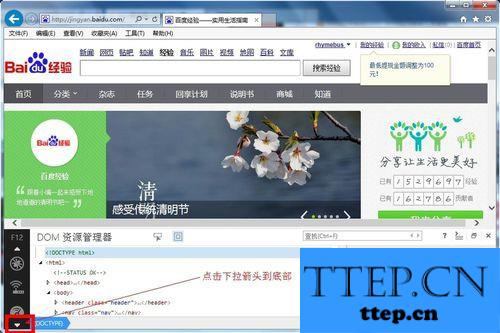
3、选择最后一个仿真图标,如下图所示!
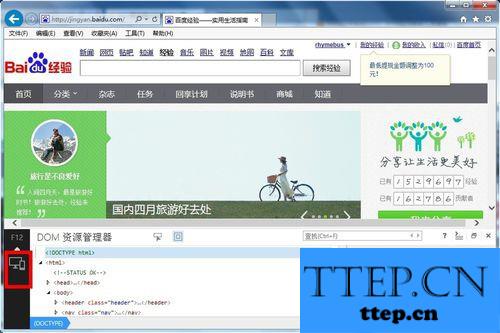
4、在仿真页面,点击用户代理字符串,选择IE6、7、8任意一个即可!
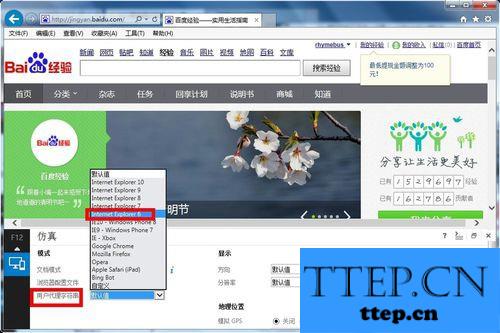
设置IE11兼容模式的方法就给大家详细介绍到这里了;如你还不知道怎么设置IE11兼容模式的,不妨试一下上述的方法吧!希望在这里能够帮助到你们。
- 上一篇:局域网怎么样限速 聚生网管限制网速的方法
- 下一篇:没有了
- 最近发表
- 赞助商链接
